- 公開日:
- 更新日:
スマホでAmazonギフト券を使用する方法を徹底解説
本記事では、Amazonギフト券をスマホで使用する方法を解説しています。
アプリ以外でギフト券を購入する方法や、スマホのみで支払いが完了するギフト券についても解説しています。
Amazonギフト券の使い方|スマホアプリ
Amazonスマホアプリを使用して、ギフト券を登録する方法を解説します。
アプリをお持ちでない方は、以下のリンク先でダウンロードください。
以下の3ステップに分けて使い方を紹介していきます。
- Amazonアカウントの作成
- アカウントにAmazonギフト券を登録する
- 支払い方法でギフト券払いを選択する
それぞれ見ていきましょう。
ステップ1:Amazonアカウントの作成
Amazonアカウントを新規作成する手順を解説します。
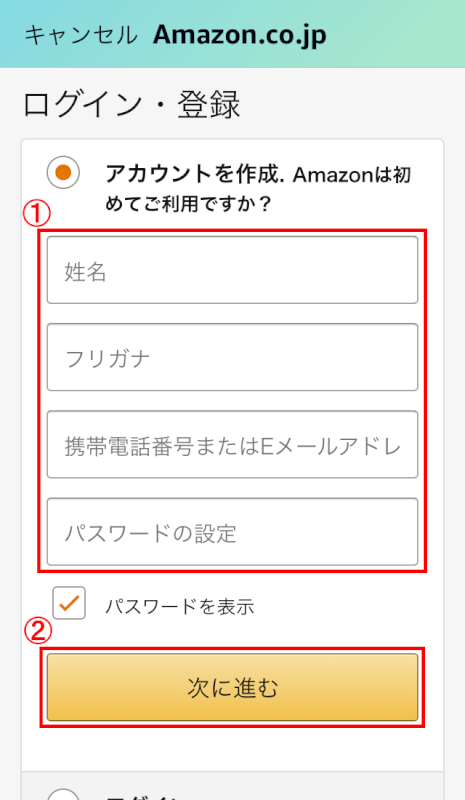
まず、Amazonスマホアプリを起動します。
①【姓名・フリガナ・携帯電話またはEメールアドレス・パスワードの設定】を入力し、②【次に進む】ボタンを押します。
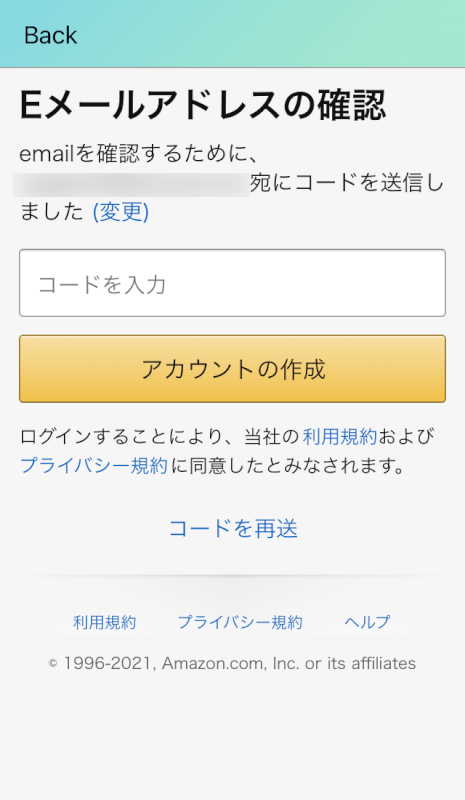
コード入力画面に切り替わります。先ほど入力した「電話番号・Eメールアドレス」宛にコードが記載されたメールが届きますので確認しましょう。
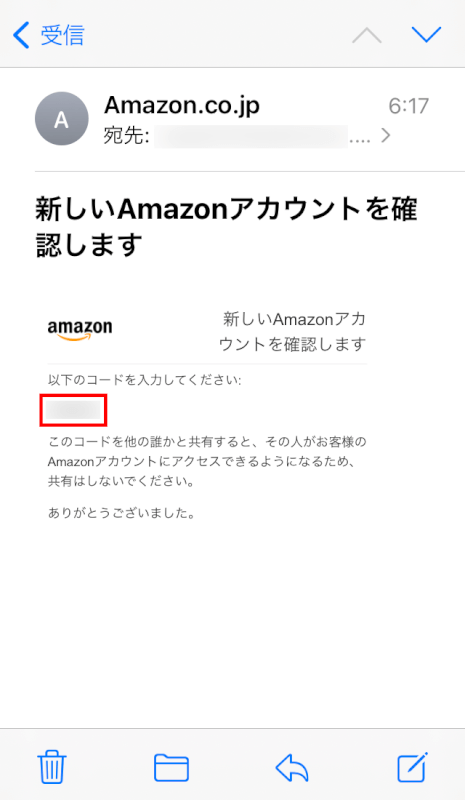
画像は受信したメールです。赤枠部分に「コード」が記載されています。
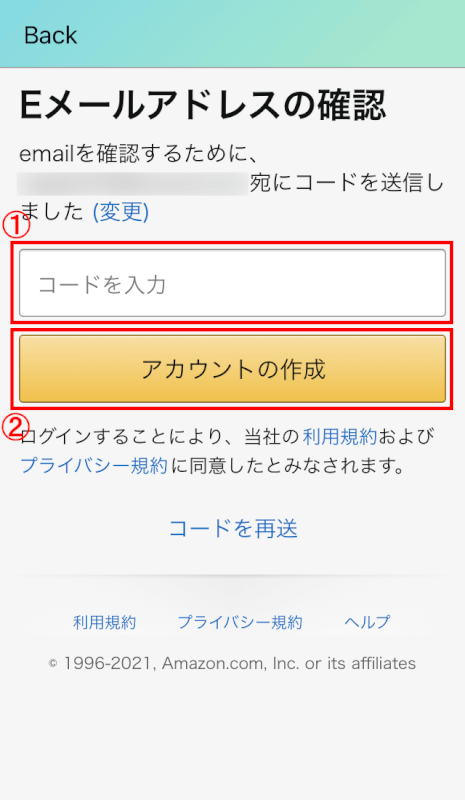
再度Amazonスマホアプリを起動すると、コード入力ページのままです。
受信したメールに記載されているコードを①【コードを入力】に入力し、②【アカウントの作成】ボタンを押します。
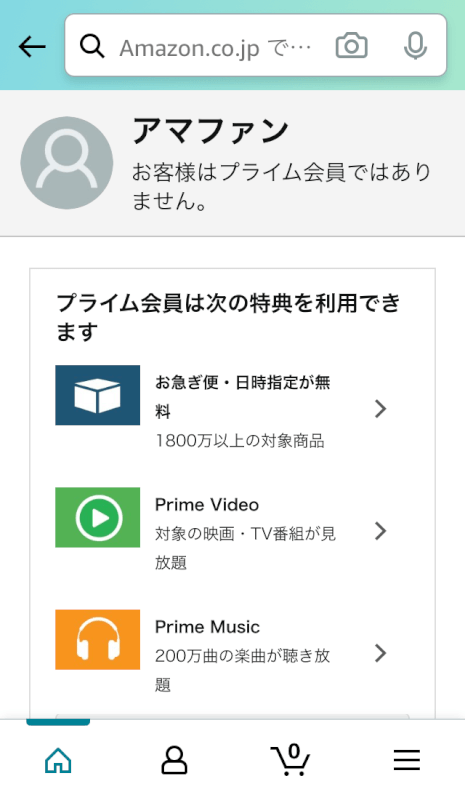
アカウントページに切り替わったら「ステップ1:Amazonアカウントの作成」が完了です。
次のセクションでは、「ステップ2:アカウントにAmazonギフト券を登録する」を紹介します。
ステップ2:アカウントにAmazonギフト券を登録する
ギフト券を使用するには、アカウントへの登録が必要です。
手順は以下のとおりです。
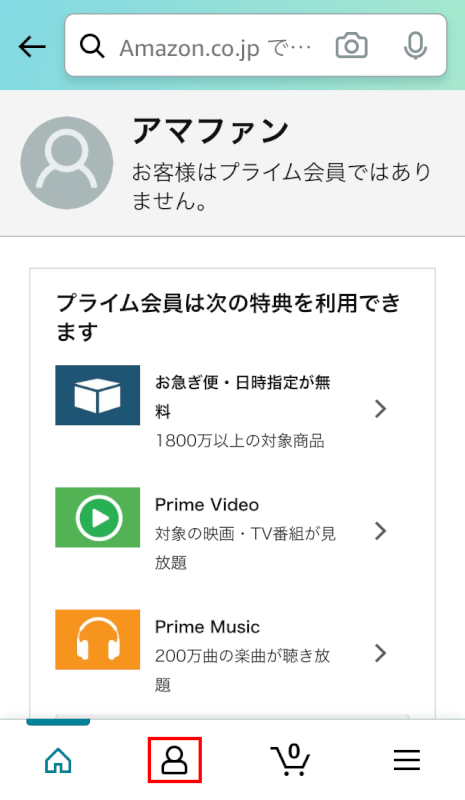
下メニューの【アカウントアイコン】を押します。
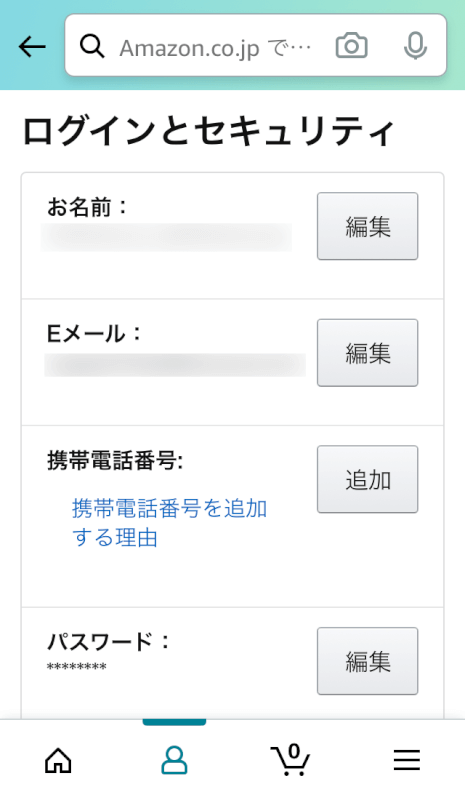
新規アカウント登録後、初めてアカウントページを開くと「ログインとセキュリティ」ページが表示されています。
「ログインとセキュリティ」ページを終了するには、下に進みます。
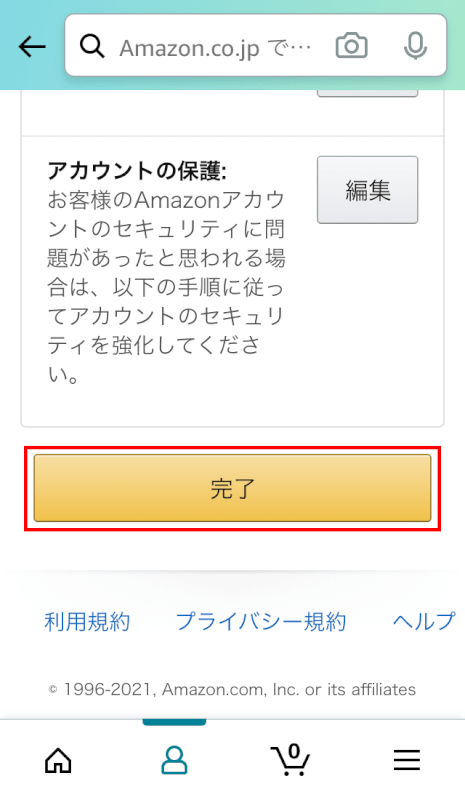
【完了】ボタンを押すと完了です。ページが切り替わります。
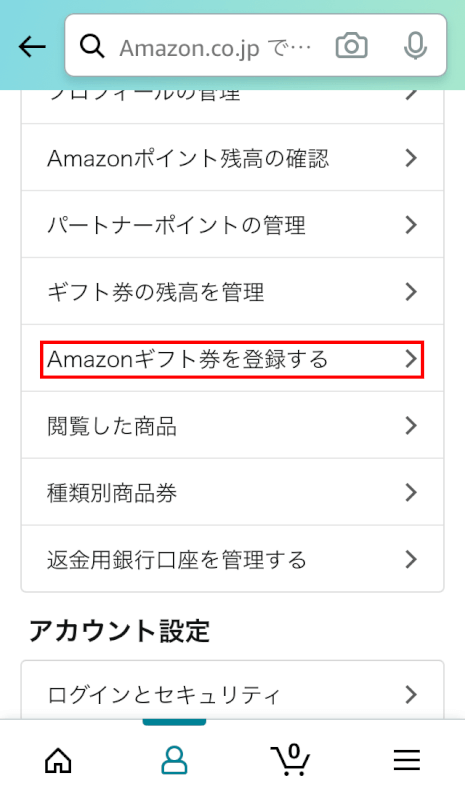
アカウントページに切り替わりました。【Amazonギフト券を登録する】を押します。
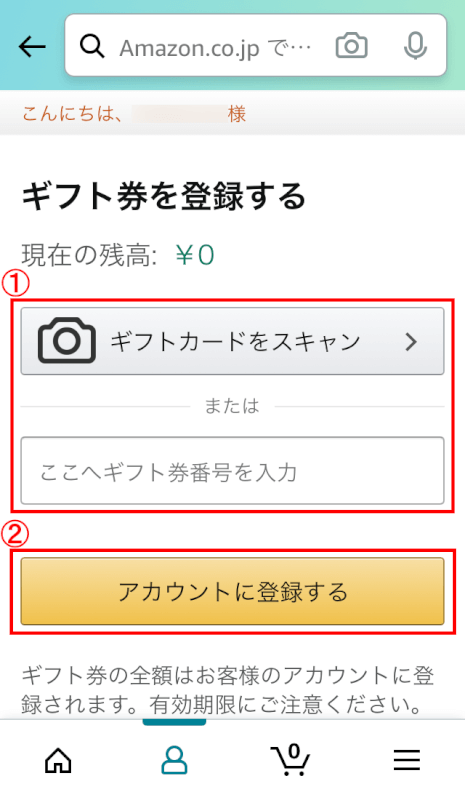
ページが切り替わりました。①【ギフト券番号をスキャンor入力】をし、②【アカウントに登録する】ボタンを押します。
以上で、「ステップ2:アカウントにAmazonギフト券を登録」が完了です。
登録時にギフト券をスキャンする方法など、登録手順の詳細は以下の記事をご確認ください。
Amazonギフト券カードタイプ4種とコンビニで購入できる種類
次のセクションでは、「ステップ3:支払い方法でギフト券払いを選択する」を解説します。
ステップ3:支払い方法でギフト券払いを選択する
Amazonアカウントに登録したギフト券をショッピングで利用してみましょう。
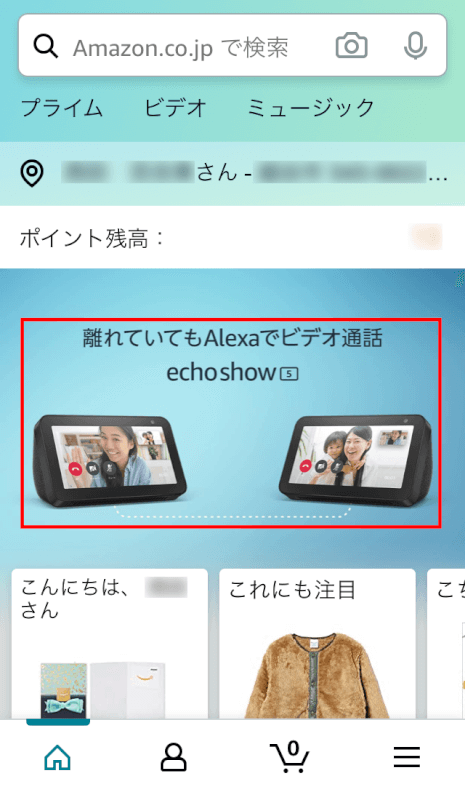
購入したい商品を選びます(画像は、Echo Show)。
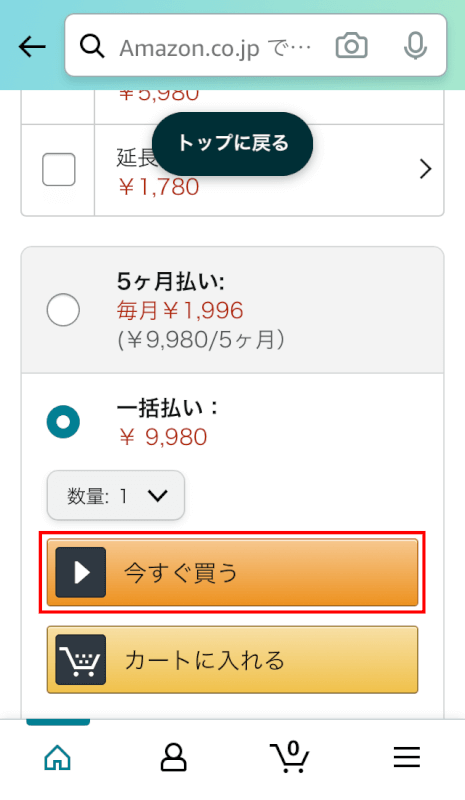
購入する場合は、【今すぐ買う】ボタンを押します。
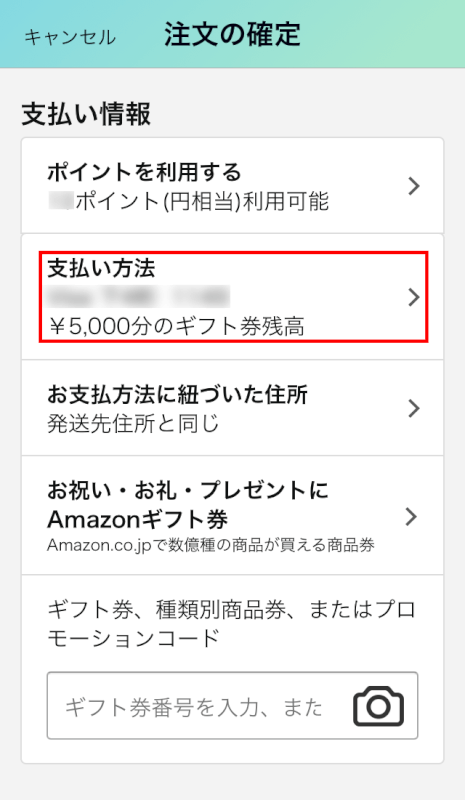
注文の確定ページに切り替わりました。【支払い方法】を選択します。
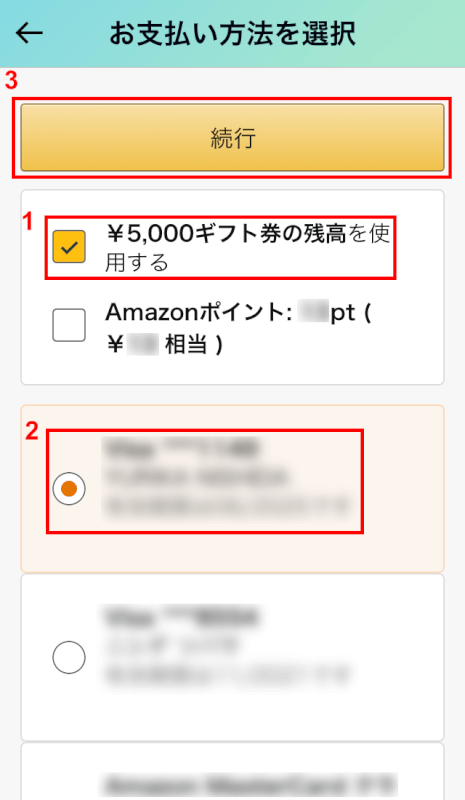
①【ギフト券の残高】にチェックをし、商品金額に足りない場合は②「他の支払い方法】にもチェックします。
支払い方法が確定したら、③【続行】ボタンを押します。
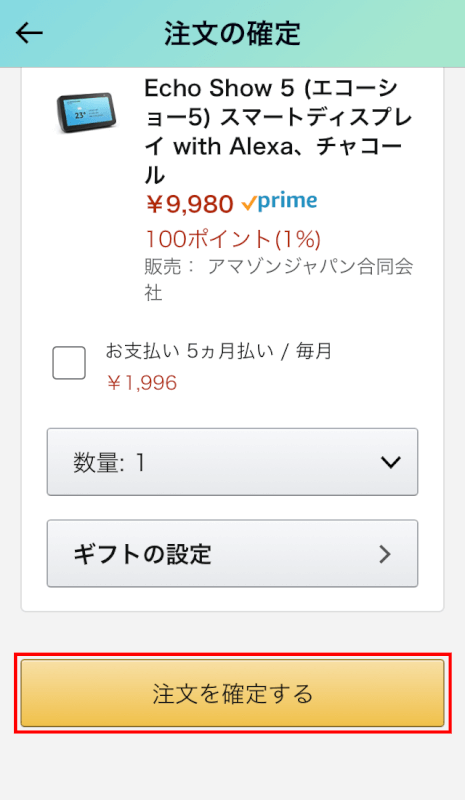
支払い方法・お届け場所・購入商品などに問題がなければ、【注文を確定する】ボタンを押します。
以上で「ステップ3:支払い方法でギフト券払いを選択する」が完了です。
Amazonではクレジットカードのみでなく、現金払いや後払いも選択できます。
以下の記事では、支払い方法に関する情報を解説しています。
アプリ以外でAmazonギフト券を購入する方法
Webブラウザでもスマホアプリと同様の手順で購入可能です。
ギフト券の買い方については、以下の記事ご参考ください。
スマホのみで購入〜支払いを完結できるAmazonギフト券
スマホのみで購入〜支払いを完結できるAmazonギフト券は、以下2種類です。
- Amazonチャージ
- Amazon cash
Amazonアカウントのギフト券残高に直接入金するタイプのギフト券です。
それぞれの特徴を見ていきましょう。
Amazonチャージ
Amazonチャージは100円~500,000円の間で好きな金額を購入できます。
チャージの特徴は、Amazonポイント還元率が高いことです。
以下の記事では、チャージに関する情報を網羅的に解説しています。
Amazon cash
Amazon cashは、バーコードを取扱店舗(コンビニやドラッグストアなど)のレジで提示し購入します。
500円~49,000円の間で好きな金額を購入できます。
Amazon cashのバーコードを表示する方法は、以下のとおりです。
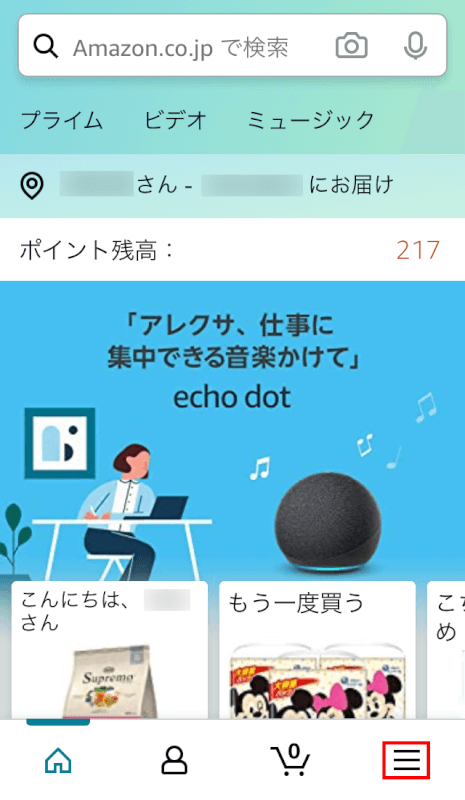
Amazonスマホアプリを起動します。下メニューの【≡】を押します。
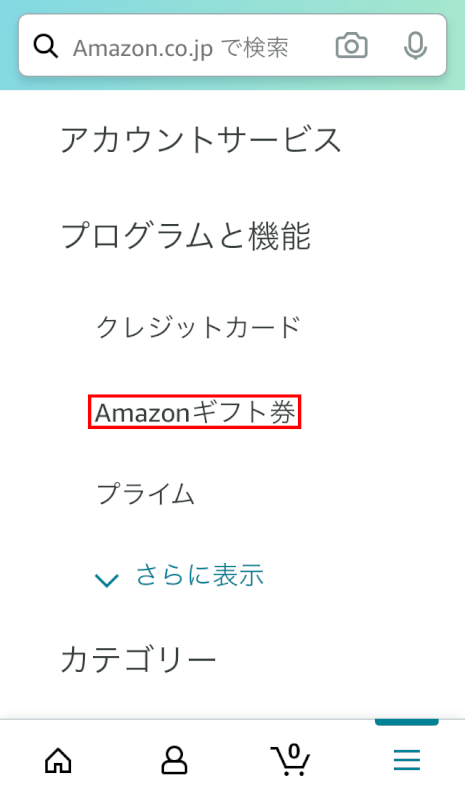
メニューページに切り替わりました。【Amazonギフト券】を押します。
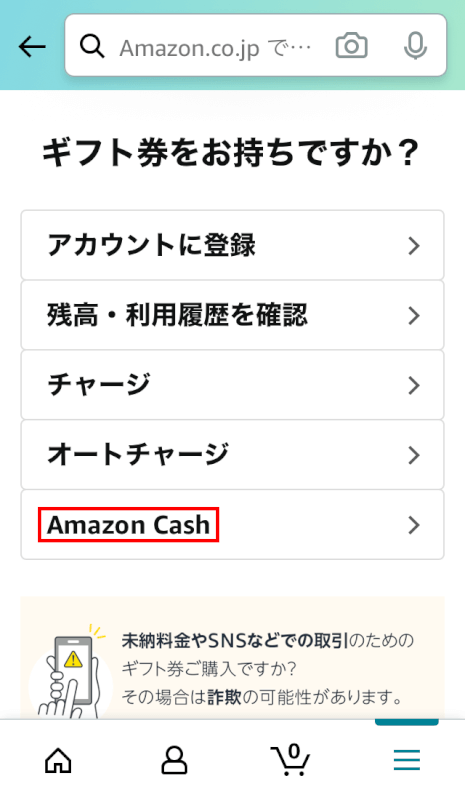
Amazonギフト券のページに切り替わったら下に進み、【Amazon Cash】を押します。
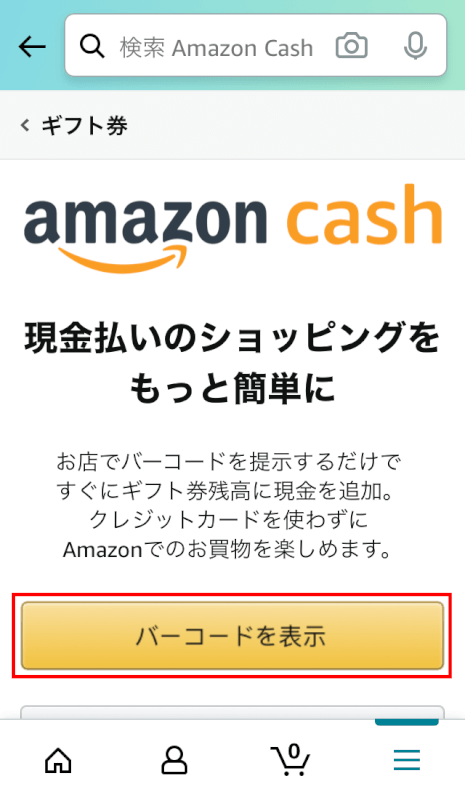
Amazon cashのページです。【バーコードを表示】ボタンを押します。
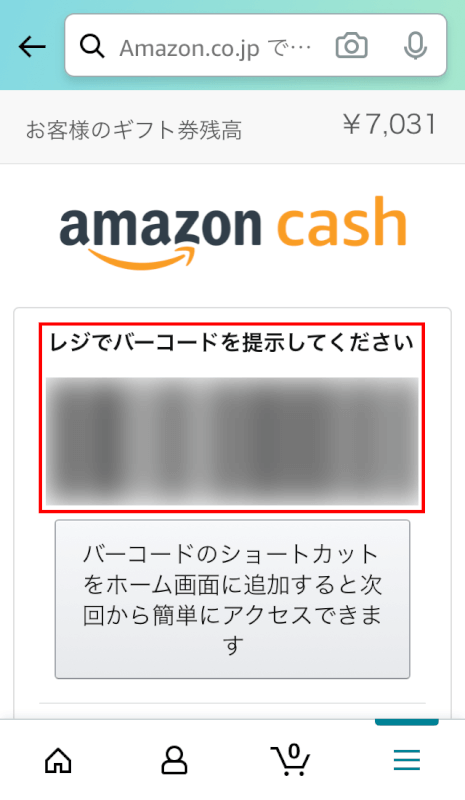
バーコードが表示されました。レジで提示し購入価格を口頭で伝えて注文します。
Amazon cashのバーコード表示方法は以上です。
レシートは残高の反映が確認できるまでは大切に保管しておきましょう。
今すぐにAmazon cashにアクセスする場合は、以下のリンクをご利用ください。
